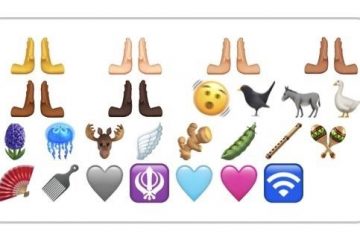Niektórzy użytkownicy systemu Windows skarżyli się ostatnio na problem polegający na tym, że MoUSO Core Worker Process.exe (MoUsoCoreWorker.exe) nieustannie budzi swoje urządzenie z systemem Windows 10 ze stanu uśpienia. MoUSO Core Worker Process to aplikacja, która organizuje sesję Windows Update w tle. Zwykle działa to w tle, nie przeszkadzając ci na froncie. Ale jeśli Twój komputer nadal się budzi z powodu MoUSO Core Worker Process.exe, po prostu postępuj zgodnie z tymi prostymi rozwiązaniami, aby łatwo rozwiązać problem.
Poprawka 1 – Zastąp żądanie procesu MoUSO Core Worker
Możesz pominąć żądanie MoUSO Core Worker Process.
1. Naciśnij jednocześnie klawisze klawisz Windows+Q. Następnie wpisz „cmd”.
2. Następnie kliknij prawym przyciskiem myszy „Wiersz polecenia”. Następnie kliknij „Uruchom jako administrator”.
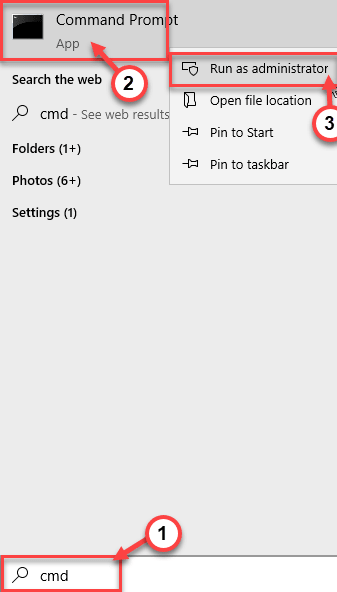
3. Gdy pojawi się wiersz polecenia, wklej polecenie i naciśnij Enter. Zastąpi to wykonanie procesu MoUsoCoreworker.exe.
wykonanie procesu powercfg/requestsoverride MoUsoCoreWorker.exe

4. Wykonaj to polecenie, aby sprawdzić, czy proces jest rzeczywiście nadpisany.
powercfg/requestsoverride
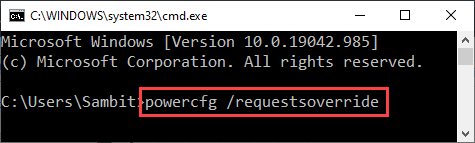
Po prostu zrestartuj swoją maszynę.
Po prostu przełącz komputer w tryb uśpienia i przetestuj go samodzielnie.
Jeśli problem będzie się powtarzał, wypróbuj następne kroki.
Jeśli chcesz zastąpić proces MoUsoCoreWorker.exe, postępuj zgodnie z poniższymi instrukcjami –
Otwórz wiersz polecenia z uprawnieniami administratora.
b. Następnie wykonaj to polecenie, aby usunąć proces zastępowania.
powercfg/requests zastępuje proces MoUsoCoreWorker.exe

Po wykonaniu tego polecenia zamknij terminal.
Poprawka 2 – Zmień rejestr
Zmiana rejestru powinna rozwiązać problem.
1. Naciśnij jednocześnie klawisze klawisz Windows + R.
2. W panelu Uruchom wpisz „regedit” i kliknij „OK”.
Ostrzeżenie –
Edytor rejestru to jedna z najbardziej wrażliwych lokalizacji na Twoim komputerze. Sugerujemy więc utworzenie kopii zapasowej rejestru w dwóch krokach.
Po otwarciu Edytora rejestru kliknij „Plik”. Następnie kliknij „Eksportuj”, aby utworzyć nową kopię zapasową na swoim komputerze.
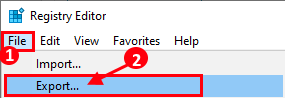
Jeśli coś pójdzie nie tak, po prostu połącz tę kopię zapasową z rejestrem systemu.
3. Po prostu przejdź do tej lokalizacji –
HKEY_LOCAL_MACHINE\SOFTWARE\Policies\Microsoft\Windows\WindowsUpdate\AU
4. Po prawej stronie znajdziesz klawisz „NoAutoRebootWithLoggedOnUsers”.
5. Kliknij dwukrotnie, aby go edytować.
6. Ustaw wartość klucza jako „1”.
7. Następnie naciśnij klawisz Enter, aby go zapisać.
Po prostu zamknij edytor rejestru. Uruchom ponownie komputer raz.
Poprawka 3 – Sprawdź aktualizacje systemu Windows
Jeśli na komputerze są oczekujące aktualizacje systemu Windows, MoUSO może uniemożliwić uśpienie komputera.
Krok 1 – Sprawdź dostępność Windows Update
1. Przede wszystkim naciśnij jednocześnie klawisze klawisz Windows + I.
2. Następnie kliknij „Aktualizacja i bezpieczeństwo”.
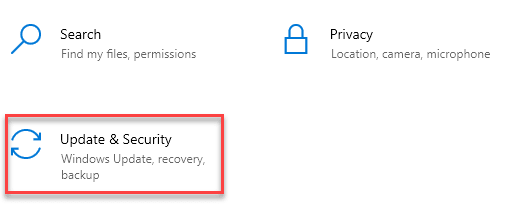
3. Następnie kliknij „Windows Update” w lewym panelu.
4. Dlatego kliknij „Sprawdź aktualizacje”.
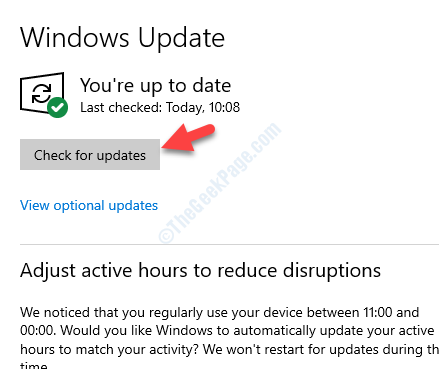
Pozwól systemowi Windows sprawdzić, czy nie ma oczekujących aktualizacji i zainstalować je w systemie.
UWAGA–
Istnieje szansa, że zobaczysz dodatkowe aktualizacje. Są one zwykle wymienione w sekcji „Opcjonalna aktualizacja”. Wykonaj następujące kroki-
Musisz kliknąć „Wyświetl opcjonalne aktualizacje”, aby sprawdzić dodatkowe aktualizacje.

b. Tutaj zauważysz, że niektóre aktualizacje sterowników są w toku. Po prostu sprawdź wszystkie aktualizacje.
c. Następnie wystarczy dotknąć „Pobierz i zainstaluj”.

d. Na koniec wystarczy kliknąć „Uruchom ponownie teraz”.
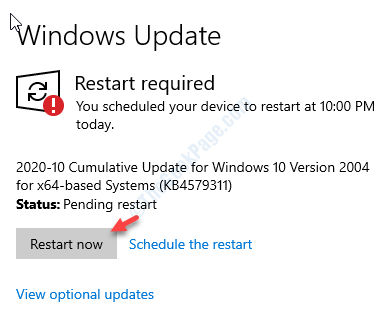
Spowoduje to ponowne uruchomienie komputera i zakończenie procesu instalacji.
Poprawka 4 – Wyłącz zegary budzenia
Czasy budzenia na Twoim komputerze mogą powodować ten problem.
1. Aby uruchomić terminal Uruchom , naciśnij jednocześnie klawisz Windows+R.
2. W oknie Uruchom wpisz lub skopiuj-wklej to polecenie uruchamiania, a następnie naciśnij Enter.
control.exe powercfg.cpl,3
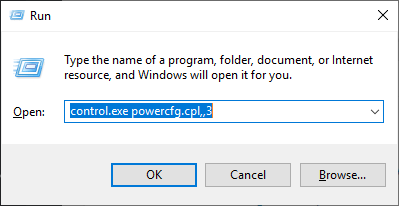
3. Gdy pojawi się okno Opcje zasilania, kliknij strzałkę w dół.
4. Następnie wybierz „Wysoka wydajność [Aktywny]” z listy rozwijanej.
5. Następnie rozwiń ustawienia „Uśpij”.
6. Następnie rozszerz opcję „Zezwalaj na liczniki wybudzania”.
7. Na koniec ustaw „Ustawienie:” na „Wyłącz” z listy rozwijanej.
8. Na koniec kliknij „Zastosuj” i „OK”, aby zapisać tę zmianę.
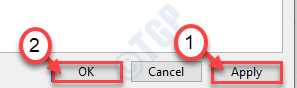
Zamknij okno Panelu sterowania. Uruchom ponownie komputer. Następnie przełącz komputer w tryb uśpienia i sprawdź, czy działa, czy nie.
Poprawka 5 – Edytuj harmonogram zadań
Edytuj zadanie w Harmonogramie zadań.
1. Wystarczy kliknąć prawym przyciskiem myszy ikonę Windows i kliknąć „Uruchom”.
2. Następnie wpisz „taskschd.msc” i kliknij „OK”.
3. Po przejściu okna Harmonogramu zadań w lewym panelu przejdź do tego nagłówka –
Harmonogram zadań > Microsoft > Windows > UpdateOrchestrator
4. Następnie po prawej stronie przewiń w dół zadanie „Zaplanuj skanowanie”.
5. Teraz wystarczy kliknąć prawym przyciskiem myszy konkretne zadanie i kliknąć „Wyłącz”, aby wyłączyć zadanie.
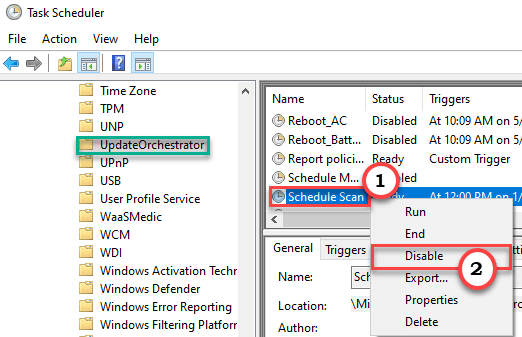
Zamknij okno Harmonogramu zadań.
Spowoduje to wyłączenie procesu USO Core Worker na Twoim komputerze. Sugerujemy jednokrotne ponowne uruchomienie urządzenia i sprawdzenie efektu.
Poprawka 6 – Wyłącz usługę Update Orchestrator
Jeśli wyłączenie usługi Orchestrator nie zmieniło ustawień, wykonaj następujące kroki.
1. Naciśnij klawisze klawisz Windows+R.
2. Następnie wpisz „services.msc” i kliknij „OK”.
3. Gdy otworzy się okno Usługi, poszukaj „Aktualizuj usługę orkiestratora (UOS)”.
4. Następnie kliknij usługę prawym przyciskiem myszy i kliknij „Właściwości”.
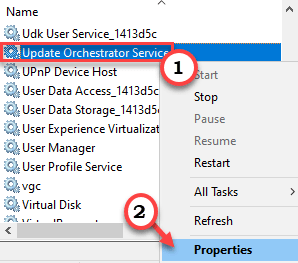
5. Wystarczy kliknąć „Typ uruchomienia:”.
6. Następnie kliknij „Wyłączone” z listy rozwijanej.
7. Na koniec kliknij „Zastosuj” i „OK”.
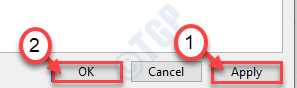
Zamknij ekran Usługi.
Uruchom ponownie swoje urządzenie.
Poprawka 7 – Uruchom ponownie usługę Windows Update
Spróbuj ponownie uruchomić usługę Windows Update.
1. Naciśnij jednocześnie klawisze klawisz Windows+Q. Następnie wpisz „Usługi” w polu wyszukiwania
2. Kliknij prawym przyciskiem myszy „Usługi” i kliknij „Uruchom jako administrator”.
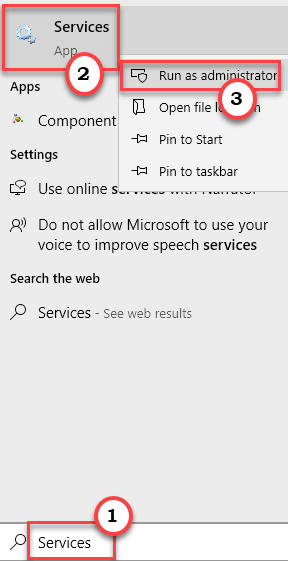
3. Na ekranie Usługi kliknij prawym przyciskiem myszy usługę „Windows Update”.
4. Następnie kliknij „Zatrzymaj”, aby zatrzymać usługę na swoim komputerze.
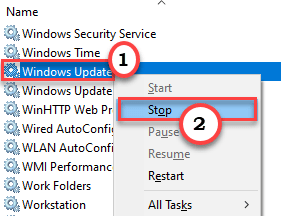
Zminimalizuj okno usług.
5. Następnie kliknij prawym przyciskiem myszy ikonę Windows.
6. Następnie kliknij „Menedżer zadań”, aby uzyskać dostęp do Menedżera zadań.
7. Teraz przejdź do zakładki „Szczegóły”.
8. Następnie poszukaj procesu „MoUsoCoreWorker.exe”. Kliknij go prawym przyciskiem myszy i kliknij „Zakończ drzewo procesów”.
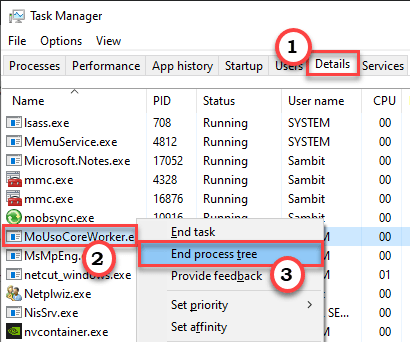
Następnie zamknij ekran Menedżera zadań.
9. Ponownie zmaksymalizuj okno Usługi.
10. Następnie kliknij prawym przyciskiem myszy usługę „Windows Update” i kliknij „Start”, aby ponownie uruchomić usługę.
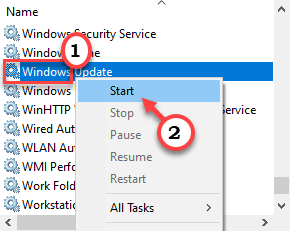
Zamknij okno usług.
Przełącz komputer w tryb uśpienia. Sprawdź, czy budzi się automatycznie, czy nie.
Jeśli to nie rozwiąże problemu, spróbuj sprawdzić Windows Update, wykonując czynności wymienione w poprawce 3.
Jeśli problem nadal występuje, wykonaj następujące kroki.
1. Naciśnij jednocześnie klawisze klawisz Windows+Q.
2. Wpisz „cmd” i kliknij „Uruchom jako administrator”.
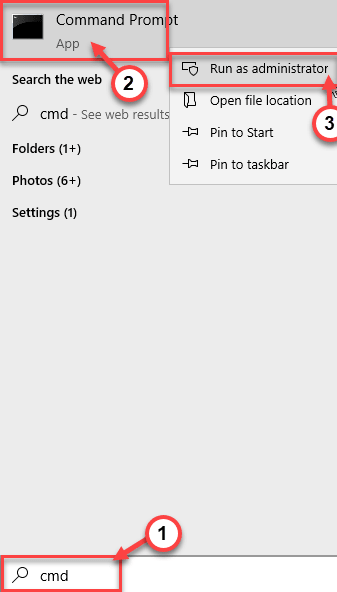
3. Gdy pojawi się wiersz polecenia, skopiuj i wklej te polecenia pojedynczo. Naciśnij Enter, aby wykonać polecenia sekwencyjnie.
net stop wuauserv bity stopu netto net stop dosvc net start wuauserv bity startu netto net start dosvc
Po wykonaniu tych poleceń zamknij terminal.
Po prostu ponownie przełącz urządzenie w tryb uśpienia.
Poprawka 8 – Przywróć ustawienia zasilania
Musisz przywrócić ustawienia zasilania na swoim komputerze za pomocą wiersza poleceń.
1. Kliknij pole wyszukiwania obok ikony Windows. Następnie wpisz „cmd”.
2. Następnie kliknij prawym przyciskiem myszy „Wiersz polecenia”. Następnie kliknij „Uruchom jako administrator”.
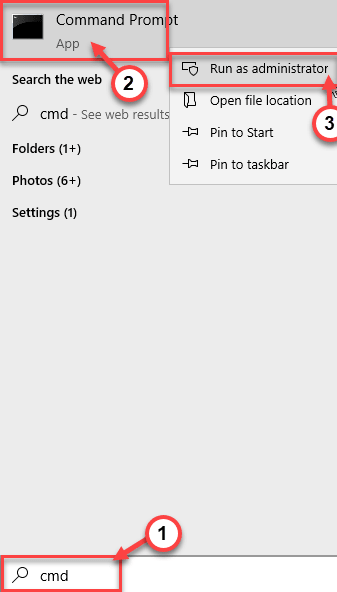
3. Gdy pojawi się wiersz polecenia, skopiuj i wklej to polecenie. Następnie naciśnij Enter.
powercfg-restoredefaultschemes
Spowoduje to zresetowanie profilu zasilania do ustawień domyślnych.
Zamknij terminal i uruchom ponownie komputer. Następnie po prostu uśpij maszynę.
Proces MsoUSOCoreworker.exe nie ma wpływu na ustawienia uśpienia.
Poprawka 9 – Pozwól komputerowi wyłączyć problematyczny sprzęt
Niektóre porty są skonfigurowane tak, aby pobierać energię, nawet gdy komputer jest uśpiony.
1. Najpierw naciśnij jednocześnie klawisz Windows+R.
2. Następnie wpisz „devmgmt.msc”. Następnie kliknij „OK”.
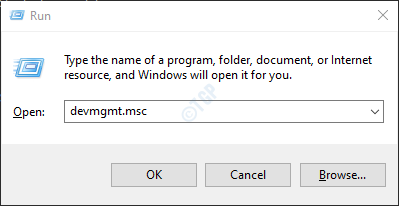
3. Po otwarciu okna Menedżera urządzeń rozwiń „Kontrolery uniwersalnej magistrali szeregowej”.
4. Następnie kliknij prawym przyciskiem myszy pierwsze urządzenie USB na liście i kliknij „Właściwości”.
5. Następnie przejdź do karty „Zarządzanie energią”.
6. Następnie zaznacz pole obok „Zezwalaj komputerowi na wyłączenie tego urządzenia w celu oszczędzania energii”.
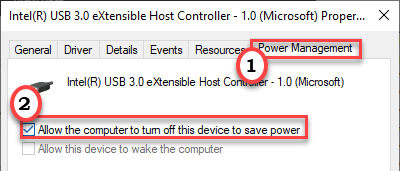
7. Na koniec kliknij „Zastosuj” i „OK”.
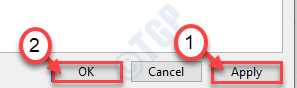
8. Po prostu powtórz te same kroki dla innych urządzeń USB wymienionych w sekcji Kontrolery uniwersalnej magistrali szeregowej.
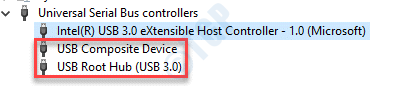
=”
Dodatkowo możesz powtórzyć ten krok dla innych urządzeń, takich jak urządzenia do przetwarzania obrazu, zewnętrzne karty sieciowe itp.
Po zmianie ustawień zamknij okno Menedżera urządzeń. Teraz sprawdź, czy ta poprawka działa.
Jeśli problem nadal występuje, wykonaj następujące kroki.
1. Naciśnij klawisze klawisz Windows+R.
2. Następnie wpisz „cmd”. Następnie naciśnij jednocześnie klawisze Ctrl+Shift+Esc, aby otworzyć wiersz polecenia z uprawnieniami administratora.
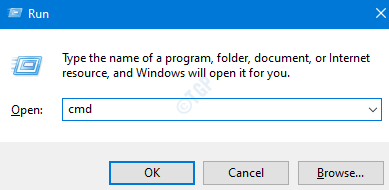
3. Uruchom to polecenie, aby sprawdzić, które urządzenia uniemożliwiają uśpienie komputera.
Powercfg-devicequery wake_armed
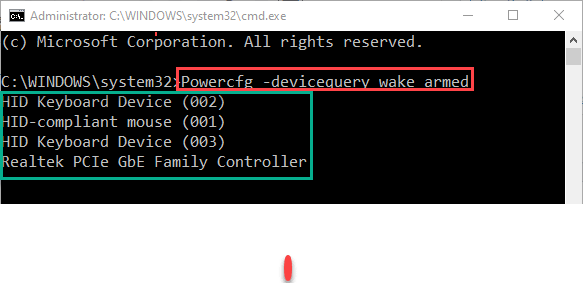
Zobaczysz listę urządzeń, które są zasilane z komputera, nawet gdy jest uśpiony.
(Przykład– Jak widać, mamy cztery porty/urządzenia, które podtrzymują wybudzanie komputera.)
4. Teraz naciśnij jednocześnie klawisze klawisz Windows+X.
5. Następnie kliknij „Menedżer urządzeń”.
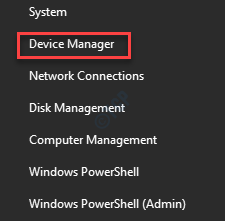
6. Następnie kliknij prawym przyciskiem myszy zauważone urządzenia, aby komputer się nie obudził, i kliknij „Właściwości”.
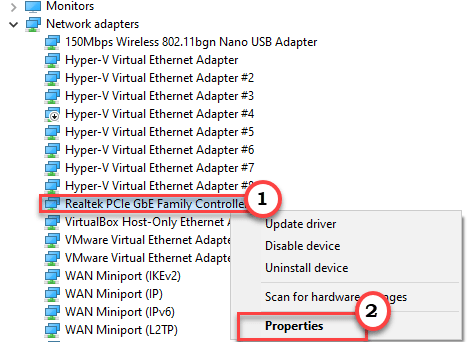
7. W taki sam sposób jak poprzednio, przejdź do zakładki „Zarządzanie energią”.
8.Upewnij się, że pole obok „Zezwalaj komputerowi na wyłączanie tego urządzenia w celu oszczędzania energii” jest zaznaczone.
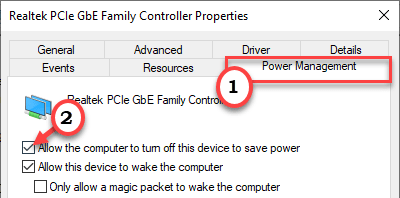
9. Na koniec kliknij „Zastosuj” i „OK”.
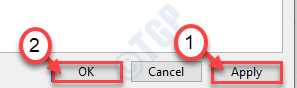
Powtórz te kroki dla innych urządzeń, które uniemożliwiają uśpienie komputera.
[
UWAGA –
Istnieje szansa, że wszystkie urządzenia mogą nie mieć sekcji „Zarządzanie energią”. Tak więc możesz nie być w stanie poprosić komputera o wyłączenie ich podczas snu. W takich przypadkach sugerujemy po prostu odłączenie tych urządzeń przed przełączeniem komputera w tryb uśpienia.
]
Teraz, po wykonaniu tych wszystkich czynności, uruchom ponownie swój komputer.
Po uruchomieniu przestaw komputer w tryb uśpienia i przetestuj, czy ta poprawka działa.
Poprawka 10 – Uruchom narzędzie do rozwiązywania problemów z Windows Update
Uruchom narzędzie do rozwiązywania problemów z Windows Update, aby rozwiązać problem.
1. Wystarczy kliknąć prawym przyciskiem myszy ikonę Windows.
2. Następnie kliknij ikonę w kształcie koła zębatego, aby uzyskać dostęp do Ustawień.
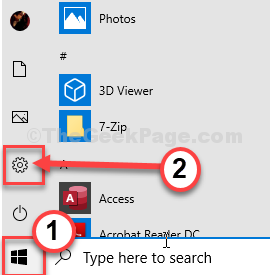
3. Następnie wybierz ustawienia „Aktualizacja i zabezpieczenia”.
3. Następnie kliknij „Rozwiązywanie problemów”.
4. Przewiń w dół i kliknij „Dodatkowe narzędzia do rozwiązywania problemów”.
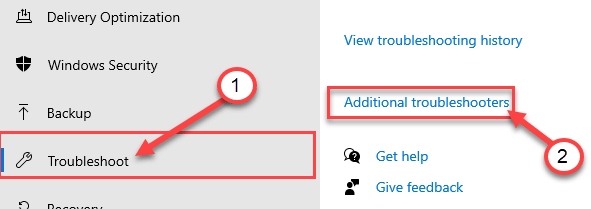
5. Gdy pojawi się lista dodatkowych narzędzi do rozwiązywania problemów, kliknij „Windows Update”.
6. Aby rozpocząć proces rozwiązywania problemów, „Uruchom narzędzie do rozwiązywania problemów”.
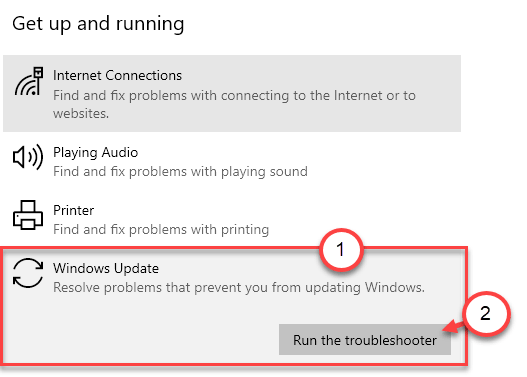
Teraz postępuj zgodnie z instrukcjami wyświetlanymi na ekranie, aby uruchomić narzędzie do rozwiązywania problemów.
Uruchom ponownie komputer. Następnie sprawdź stan problemu. Jeśli problem nadal występuje, wykonaj następujące kroki –
1. Wykonaj kroki od 1 do 4, aby otworzyć dodatkowe opcje rozwiązywania problemów.
2. Następnie kliknij „Moc.
3. Następnie kliknij „Uruchom narzędzie do rozwiązywania problemów”.
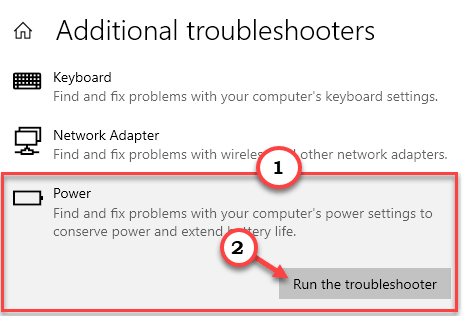
Then, follow on-screen instructions to run the troubleshooting process.
Fix 11 – Uninstall the conflicting apps
Some users have complained that some of the applications may be using the MoUSOCoreWorker process.
Goodsync is a known application that may have caused it.
1. You have to access the Run window, you have to press ‘Windows key‘ and the “R“.
2. Then, write “appwiz.cpl” in that Run terminal and then click on “OK“.
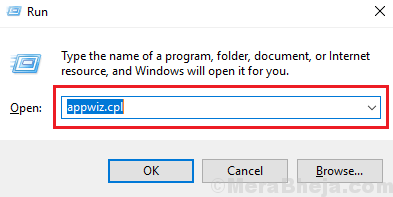
3. When the list of installed softwares appears in front of you, look for the “Goodsync” in the list of installed applications.
4. Then, right-click on the antivirus and then click on “Uninstall“.
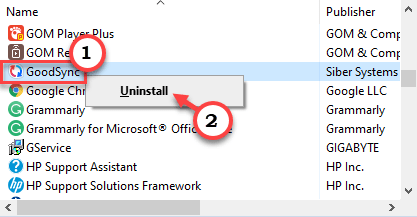
5. Click on “Uninstall“.
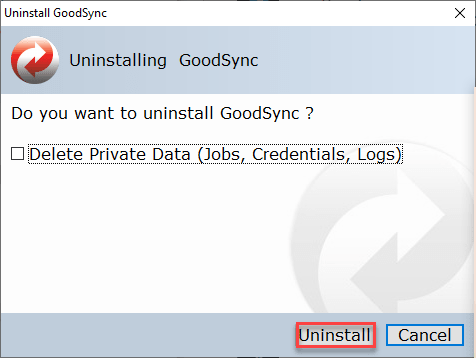
Now, the uninstallation process will start.
Follow the on-screen instructions to completely uninstall it from the machine.
Restart the machine once. Check if this works for you.
Your problem should be solved.
Sambit is a Mechanical Engineer By qualification who loves to write about Windows 10 and solutions to weirdest possible problems.